
Comment corriger les notifications Bêta iOS 18 ne fonctionnent pas ?
Aug 13, 2025 • Déposé à: Solution de Réparation de Téléphone •Des solutions éprouvées
Vous étiez enthousiaste à propos de la dernière version d'iOS, mais le problème de notification à l'écran de verrouillage vous a gâché l'expérience ? Pas de panique ! Vous pouvez facilement résoudre ce problème en utilisant ces astuces et retrouver le luxe et la fluidité de votre iPhone.
La version bêta développeur d'iOS 18 présente quelques bugs et problèmes, notamment des problèmes de notification. Les notes de version de la version bêta d'iOS 18 discutent des différents types de problèmes résolus, des problèmes connus et des solutions de contournement pour ces problèmes. La version publique de la version bêta d'iOS 18 devrait être publiée dans la première semaine de juillet, ce qui devrait résoudre la plupart des problèmes de notification de l'iPhone.
Si vous rancontrez des problèmes de notification avec la version bêta d'iOS 18, voici comment les résoudre.
- Partie 1. Solutions rapides pour les notifications de la version bêta d'iOS 18 qui ne fonctionnent pas
- Solution 1: Basculer entre l'affichage de la liste et l'affichage du nombre pour les notifications
- Solution 2: Réinitialiser tous les paramètres pour corriger le problème de notifications

- Solution 3: Réparation en un clic des notifications iOS 18 bêta qui ne fonctionnent pas
- Partie 2. Plus de solutions aux notifications iPhone qui ne fonctionnent pas
Partie 1. Solutions rapides pour les notifications de la version bêta d'iOS 18 qui ne fonctionnent pas
Si vous êtes pressé et que vous souhaitez une solution rapide aux notifications de l'écran verrouillé d'iOS 18 bêta qui ne fonctionnent pas, essayez les trois. Vous pourrez rapidement restaurer les notifications sur l'écran verrouillé de votre iPhone.
Solution 1: Basculer entre l'affichage de la liste et l'affichage du nombre pour les notifications
Une solution rapide pour réparer le problème des notifications de l'écran verrouillé d'iOS 18 bêta consiste à basculer entre l'affichage de la liste et l'affichage du nombre pour les notifications.
Selon les notes de publication d'Apple, le problème connu concerne les notifications de la vue de liste ne s'affichant pas correctement. La solution de contournement officielle d'Apple est de faire défiler vers le haut sur l'écran verrouillé, mais les utilisateurs ont trouvé une solution : basculer entre la vue de liste et la vue de décompte.

Solution 2: Réinitialiser tous les paramètres pour corriger le problème de notifications
Une autre solution rapide pour les notifications qui ne s'affichent pas sur la version bêta iOS 18 est de réinitialiser tous les paramètres de l'iPhone.
Puisque les notifications de l'iPhone ne fonctionnent pas est un bug de cette mise à jour, la réinitialisation de tous les paramètres par défaut est la solution de contournement pour cela. Voici le chemin pour réinitialiser tous les paramètres par défaut.
Étapes : Allez dans Réglages > Général > Transférer ou Réinitialiser l'iPhone > Réinitialiser
Cependant, vous devez être prudent avec cette méthode car elle supprimera tout le contenu et toutes les données. Faites cela en dernier recours seulement.
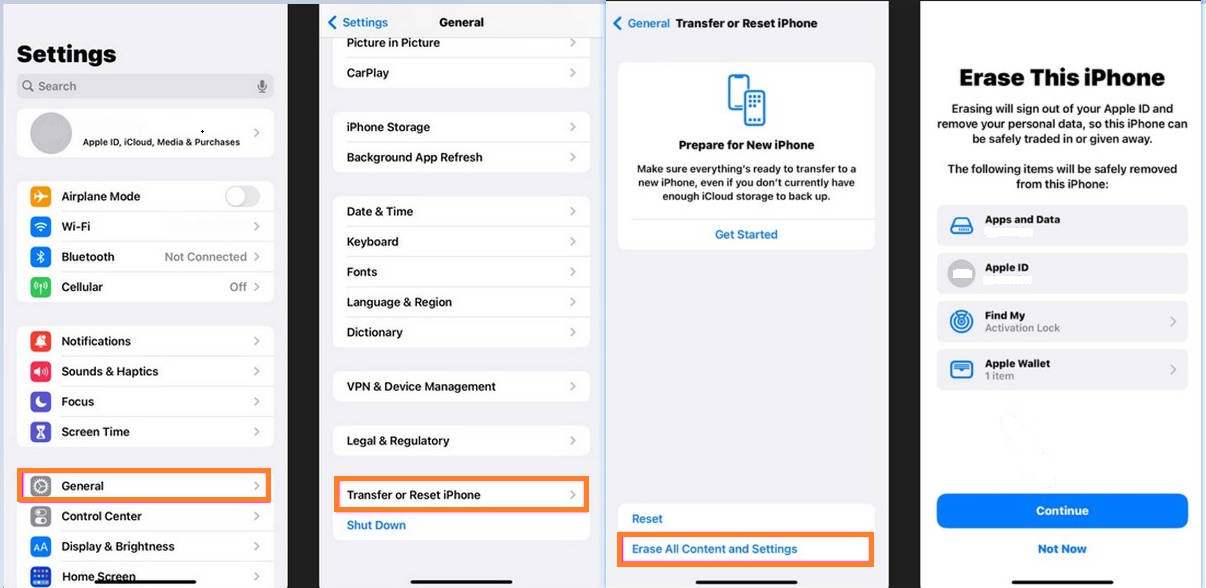
Vous pouvez également utiliser Dr.Fone pour résoudre rapidement les notifications qui ne s'affichent pas sur votre iPhone et presque tous les autres problèmes de l'iPhone.
Solution 3: Réparation en un clic des notifications iOS 18 bêta qui ne fonctionnent pas
Dr.Fone - Réparation du système (iOS) vous permet de résoudre tous les problèmes d'iOS, y compris les notifications de l'écran de verrouillage d'iOS 18 bêta qui ne fonctionnent pas en un clin d'œil. C'est un logiciel simple et intuitif.
Dr.Fone est livré avec une trousse complète pour résoudre tous les problèmes de notification de l'iPhone. Pour résoudre le problème de non envoi des notifications sur l'iPhone vers l'écran de verrouillage, nous n'avons besoin que d'utiliser la réparation iOS.

Dr.Fone - Réparation du système (iOS)
Réparation en un clic pour les notifications de la version bêta d'iOS 18 qui ne fonctionnent pas
- Réparez uniquement votre iOS pour le ramener à la normale, sans perte de données.
- Réparez divers problèmes du système iOS bloqué en mode de récupération, logo Apple blanc, écran noir, bouclage au démarrage, etc.
- Régression d'iOS sans iTunes du tout.
- Fonctionne pour tous les iPhone/iPad/iPod Touch, fonctionnant sur toutes les versions d'iOS
Voici le processus étape par étape pour résoudre le problème de non-notification de l'iPhone sur l'écran verrouillé.
- Étape 1: Allez sur le site web du Dr Fone et téléchargez-le et installez-le sur votre appareil.
- Étape 2: Connectez votre iPhone à votre ordinateur portable. Dr.Fone détectera automatiquement votre appareil.
- Étape 3: Exécutez la réparation iOS qui détecte et résout automatiquement les bugs tels que les notifications de messages texte qui ne fonctionnent pas sur l'iPhone.

- Étape 4: Choisissez la Réparation standard, qui préserve les données. Cela corrige les bugs tels que les notifications iPhone qui ne s'affichent pas sur l'écran verrouillé.

- Étape 5: Mettez votre appareil iOS en mode récupération en suivant ces étapes.

- Étape 6: Une fois que Dr.Fone détecte votre version iOS, téléchargez le firmware approprié pour votre appareil.

- Étape 7: Téléchargez le logiciel iOS. Dr.Fone confirmera à nouveau s'il s'agit du bon firmware pour votre appareil avant de l'exécuter.

- Étape 8: Une fois que le firmware est installé, cliquez sur "Réparer maintenant" et Dr.Fone commencera le processus.

- Étape 9: Gardez votre appareil connecté jusqu'à ce que la réparation soit terminée. Vous pouvez suivre l'avancement sur la barre de progression de l'interface.

- Étape 10: Retirez votre appareil une fois qu'il indique "Réparation terminée". Cliquez sur "Terminé" et vous pouvez retirer votre appareil.

Astuce Bonus: Cette mise à jour bêta ios 18 est une mise à jour instable pour développeur. Dr.fone peut dégrader votre version iOS pour vous. Une fois qu'Apple publie une mise à jour stable en juillet, vous pouvez à nouveau mettre à jour la dernière mise à jour.
Partie 2. Plus de solutions aux notifications iPhone qui ne fonctionnent pas
Dr.fone résout toutAvis et bugs pour iphoneLes inquiétudes Cependant, si vous ne pouvez pas utiliser un ordinateur portable ou un ordinateur, essayez ces méthodes pour réparer les notifications d'iphone qui ne montrent pas de problèmes.
Solution 1: Redémarrer votre iPhone
La méthode ancienne de dépannage des appareils électroniques en les redémarrant fonctionne souvent très bien. Essayez ça avec votre iPhone. Il peut reprendre le fonctionnement comme d'habitude après un redémarrage.

Solution 2: Vérifier les alertes de l'écran verrouillé
Assurez-vous d'activer les modifications d'écran de verrouillage dans votre iPhone. Utilisez ce processus pour confirmer que les alertes de l'écran de verrouillage fonctionnent bien.
- Allez vers.Rég Alors...ID visage et code de passe or Touch ID et code d'accès.
- Entrez votre code d'accès
- Faites défiler vers le bas pour activer le Centre de notifications. Vous le trouverez ci-dessous : Autoriser l'accès lorsque verrouillé.
Il s'agit de bien faire les choses. Parfois, nous oublions de les activer et nous rencontrons le problème des notifications par SMS qui ne fonctionnent pas sur iPhone

Solution 3: Retirer l'iPhone du mode économie d'énergie.
Les iPhones arrêtent automatiquement de nombreuses opérations et fonctions en mode économie d'énergie pour économiser de l'énergie, y compris les notifications push.
Modifiez les paramètres de la batterie et désactivez le mode économie d'énergie pour voir si c'est pourquoi l'iPhone ne reçoit pas de notifications.

Solution 4: mise à niveau vers la version bêta publique iOS 18.
Pour résoudre définitivement ce problème, effectuez une mise à niveau vers la version stable d'iOS 18 Public Beta. La version bêta publique sera publiée début juillet (peut-être le 8 juillet).
Cette version bêta publique offrira une meilleure cohérence et moins de bugs. Étant donné que l'iPhone ne donne pas de notifications sur l'écran de verrouillage est un problème connu, nous pouvons espérer qu'ils le résoudront dans cette version.
Enfin...
La dernière mise à jour iOS peut sembler nuancée. Cette mise à jour n'est pas une version stable. Comme les notes de sortie de la version bêta d'ios 18 discutent, la mise à jour a de nombreux problèmes connus et corrigés.
Demandez-vous Pourquoi Je ne reçois pas de notification sur mon iPhone ? Un correctif rapide consiste à basculer entre la vue en liste et la vue en nombre ou en pile pour les notifications sur l'écran verrouillé, réinitialiser tous les paramètres par défaut (efface les données et le contenu), et utiliser Dr.Fone - Réparation du système (iOS).
Dr.Fone est une trousse à outils complète pour optimiser votre iPhone. Il possède des modules tels que la réparation, le déverrouillage du téléphone, le transfert WhatsApp, la récupération, l'effacement, le gestionnaire de téléphone, la sauvegarde et la restauration, et le transfert de fichiers entre deux iPhones.
4,624,541 personnes l'ont téléchargé
FAQs sur le problème des notifications sur iPhone
- Mode Ne pas déranger
- Quitter les notifications
- Problèmes de paramètres tels que les notifications désactivées
- Problèmes du système iOS
- Rafraîchissement en arrière-plan des applications
Réglez rapidement tous les problèmes de notification sonore avec Dr.Fone - Réparation du système (iOS).
Mise à niveau et rétrogradation de iOS/iPad OS
- Installation de la version bêta de iOS
- 1. Télécharger le profil de la version bêta de iOS
- 2. Télécharger la version bêta de iOS 13
- 3. Télécharger la version bêta de iOS 16
- 4. Désinstaller la version bêta de iOS
- 5. Installer le profil de la version bêta de iPhone
- 7. Installer le profil de la version bêta de iOS 15
- Actualités iOS
- 4. En savoir plus sur l'écran de verrouillage de iOS 15
- 5. Ajouter des paroles à une chanson sur Apple Music
- Rétrogradation de iPhone
- 1. Rétrograder iOS comme un pro
- 2. Revenir à une version précédente de iOS
- 5. Rétrograder iOS sans iTunes
- 6. Rétrograder vers iOS 14
- 7. Télécharger et installer iOS 16
- Problèmes de iOS 11/12
- 1. Résoudre le problème d'applications iPhone bloquées
- 2. Résoudre le problème de iPhone qui ne peut pas passer d'appels
- 4. Résoudre le problème de photos disparues de iPhone
- Problèmes de iOS 13
- 1. Résoudre le problème de CarPlay qui ne se connecte pas
- 2. Résoudre le problème d'applications qui plantent
- 3. Résoudre le problème de musique disparue de iPhone
- 4. Résoudre le problème de code de passe qui ne fonctionne pas
- Problèmes de iOS 14
- Problèmes de iOS 15
- 1. Résoudre le problème de iPhone qui gèle
- 2. Résoudre tous les problèmes de iOS 15
- 3. Résoudre le problème de contacts perdus après la mise à jour de iOS 15
- Problèmes de iOS 16
- 1. Résoudre le problème de Wi-Fi qui ne fonctionne pas
- 3. Résoudre le problème de AirPlay qui ne fonctionne pas
- 4. Résoudre le problème de CarPlay qui ne fonctionne pas
- 5. Résoudre le problème d'écran tactile qui ne fonctionne pas
- 6. Résoudre le problème d'applications qui plantent
- 7. Résoudre le problème d'appel échoué
- 8. Résoudre le problème de iPhone bloqué sur le logo Apple
- 9. Contre les problèmes de chauffage de iPhone
- 10. Résoudre le problème de iPhone bloqué dans une boucle de démarrage
- 11. Résoudre le problème de Bluetooth qui ne fonctionne pas
- Conseils de mise à jour de iPhone
- 1. Mises à jour de sécurité pour iPhone et iPad
- 2. Annuler une mise à jour sur iPhone
- 3. Mettre à jour iPhone avec ou sans iTunes
- 4. Résoudre le problème de iPhone bloqué sur la vérification de la mise à jour
- 5. Résoudre le problème de mise à jour logicielle échouée
- 6. Résoudre le problème de iPhone bloqué sur la mise à jour
- 7. Résoudre le problème de iPhone qui ne se met pas à jour
- 10. Résoudre le problème de mise à jour cellulaire
- 11. Résoudre l'erreur 1110 de iPhone
- 12. Résoudre le problème de iPhone gelé
- ● Gérer/transférer/récupérer des données
- ● Déverrouiller l'écran/activer/verrouiller FRP
- ● Réparer la plupart des problèmes iOS et Android
- Essai Gratuit Essai Gratuit Essai Gratuit

















Blandine Moreau
Éditeur
Généralement noté4.5(105participants)